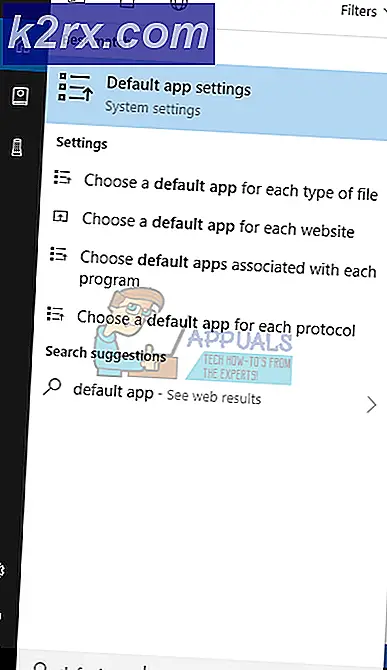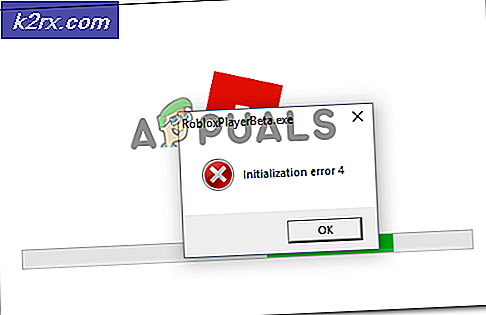Så här åtgärdar du KB3206632 Uppdatering Fast eller Frost vid 95%, 23% av 45%
Windows-uppdateringar är avsedda att ta med nya funktioner i ett operativsystem, förbättra säkerheten, åtgärda fel och andra problem och förbättra gränssnittet eller funktionaliteten för funktioner. Windows verkar göra så snart kända problem uppstår från sina konsumenter. Uppdateringsprocessen ska vara snabb, enkel och sömlös.
Flera windows 10 användare har dock klagat på den senaste Windows Update (KB3206632 från och med 2016), inte nedladdningen helt. Många har rapporterat att det fryser på 23% eller 45% eller 95%, varefter det aldrig slutför nedladdningen. Windows-uppdateringsprogrammet svarar men nedladdningen går inte framåt. Det betyder att dessa användare inte kommer att kunna installera den här uppdateringen om inte nedladdningen är klar. Det rekommenderas att du inte stänger av datorn under Windows Update-processen. men om du väljer att göra kommer uppdateringen att börja med 0% och samma problem kommer sannolikt att uppstå.
Vi ska berätta varför du bör installera den senaste Windows-uppdateringen i den här artikeln. Vi tar även upp frågan om Windows-uppdateringsapplikationsfrysning och ger dig lösningar och ett arbete kring problemet.
KB3206632-uppdateringen
KB3206632 är en Windows-ackumulativ uppdatering endast tillgänglig för Windows 10. Det här är den senaste Windows 10-uppdateringen som är tillgänglig för nedladdning per december 2016. Flera förutsättningar behövs för att installera KB3206632-uppdateringen. Storleken på den här specifika uppdateringen är 948 MB, 76 MB kort från en GB. Så det här är en ganska stor uppdatering.
Windows släppte den här uppdateringen för att förbättra tillförlitligheten för Security Support Provider Interface. Uppdateringen tar också upp en servicekrasch i CDPSVC som i vissa situationer kan leda till att maskinen inte kan förvärva en IP-adress. Hello Application fick också en energisparfunktion, buggar i Internet Explorer fixade och Exchange Sync Bug patched. Säkerhetsuppdateringar till Microsoft Edge, Internet Explorer, Microsoft Uniscribe och Common Log File System Driver införlivades också i KB3206632-uppdateringen.
Mer information finns här.
Orsaker KB3206632 Uppdatering kan tyckas fastna
Vi har sett varför denna uppdatering är viktig. Faktum är att många IT-experter rekommenderar att du installerar det. Om du är på den här sidan, installerar den här uppdateringen förmodligen inte på din dator eller den fryser till en viss procent för långt ifrån. Varför skulle detta inträffa?
Förlust av internetuppkoppling eller långsam internetanslutning
Om du förlorar din internetanslutning betyder det att du inte längre kan ansluta till Microsoft-servrarna för att slutföra uppdateringen. Din nedladdning verkar därför ta åldrar att slutföra eftersom det inte finns något som kommer in.
En långsam internetanslutning kan också ge samma symptom. Om nätverket inte kan skapa en säker anslutning till Microsoft-servrarna kommer det inte att finnas något tillgängligt för nedladdning eftersom det inte kommer någon kommunikation med värdservern. Även om en säker anslutning kan etableras kan den långsamma hastigheten ta åldrar för att slutföra nedladdningen.
Brist på minne / diskutrymme
Windows-uppdateringar laddas ner till hårddisken eller SSD eller SSHD innan de kan installeras. Om du inte har tillräckligt med plats för hela filen kommer din nedladdning att frysa tills mer utrymme är tillgängligt.
Programfel för server eller Windows Update
Vid datum för offentliggörandet av denna enhet har Microsoft inte erkänt några fel i hämtningen av KB3206632- uppdateringen. Om din internetanslutning är okej och du har tillräckligt med minne, kan det hända att servern som är värd för filen är felaktig. Alternativt kan Windows Update-programmet också vara en synder för denna misgiving. Kommunikation mellan servern och Windows Update-programmet kan avslutas för tidigt eller sätta nedladdningen i standby-tiden på obestämd tid.
Vissa användare bekräftar att Windows 10 slutligen lyckas installera KB3206632 efter några timmar. Om du är tillräckligt tålmodig, gör inga åtgärder när du märker att nedladdningen gick fast. Efter 2 eller 3 timmar ska nedladdningen gå till 100%. Tänk dock på att den här metoden inte alltid fungerar.
Här är några lösningar som har fungerat för flera användare kan få dig tillbaka på rätt spår.
Metod 1: Avsluta uppdateringarna för internetuppkoppling och uppskjutning
Denna lösning kommer att försöka hoppa starta din nedladdning så att den kan slutföras om den avslutades tidigt eller kommunikationen med servern gick vilse. Följ dina instruktioner i dina fönster 10.
PRO TIPS: Om problemet är med din dator eller en bärbar dator, bör du försöka använda Reimage Plus-programvaran som kan skanna förvaret och ersätta korrupta och saknade filer. Detta fungerar i de flesta fall där problemet uppstått på grund av systemkorruption. Du kan ladda ner Reimage Plus genom att klicka här- Klicka på Start- knappen, klicka på alternativ (tre horisontella linjer), Inställningar (från rullgardinsmenyn), Uppdatera och säkerhet, Avancerade alternativ . Markera rutan innan Uppdatera uppskjutningsfunktioner.
- Klicka på Start- knappen, klicka på alternativ (tre horisontella linjer), Inställningar, Uppdatering och säkerhet, Kontrollera efter uppdateringar . Detta kommer att leda till installationen av de andra uppdateringarna som medföljer KB3206632.
- Klicka på Start- knappen, klicka på alternativ (tre horisontella linjer), Inställningar, Uppdatering och säkerhet, Avancerade alternativ . Avmarkera kryssrutan innan uppgraderingsfunktionsuppdateringar .
- Klicka på Start- knappen, klicka på alternativ (tre horisontella linjer), Inställningar, Uppdatering och säkerhet, Kontrollera efter uppdateringar . Detta borde utlösa nedladdningen av KB3206632 och du kan få den att hämta och installera.
Metod 2: Hämta uppdateringsfilen KB3206632 manuellt från sidan Microsoft Update Catalog
Genom att manuellt hämta den kumulativa uppdateringen hoppar du över den automatiska nedladdningsprocessen som fryser för så många användare, så du kan säkert fortsätta med installationen när du gör det.
Du behöver Internet Explorer för den här proceduren.
- Håll Windows-tangenten och tryck på R för att öppna kördialogrutan.
- Skriv iexplorer.exe och tryck på Enter för att öppna Internet Explorer
- Besök Microsoft Update Catalog- sidan och leta efter KB3206632
- Om du kör ett 32-bitars operativsystem klickar du på knappen Lägg till bredvid x32-bitversionen . Klicka på knappen Lägg till bredvid x64-bitversionen om du använder ett 64-bitars operativsystem.
- Klicka på knappen Hämta och välj platsen för att spara dina nedladdade filer.
- När nedladdningen är klar installerar du uppdateringen
- Starta om datorn för att effekt ska ske
Om du inte vill gå igenom Microsoft Update Catalog, här är länkar som du kan använda för att ladda ner dina filer med en webbläsare.
x32 bitversion kan hämtas här
x64 Bit Version kan hämtas här
Kom ihåg att vara tålmodig med nedladdningsprocessen, ibland löser problemet sig efter några timmar.
PRO TIPS: Om problemet är med din dator eller en bärbar dator, bör du försöka använda Reimage Plus-programvaran som kan skanna förvaret och ersätta korrupta och saknade filer. Detta fungerar i de flesta fall där problemet uppstått på grund av systemkorruption. Du kan ladda ner Reimage Plus genom att klicka här